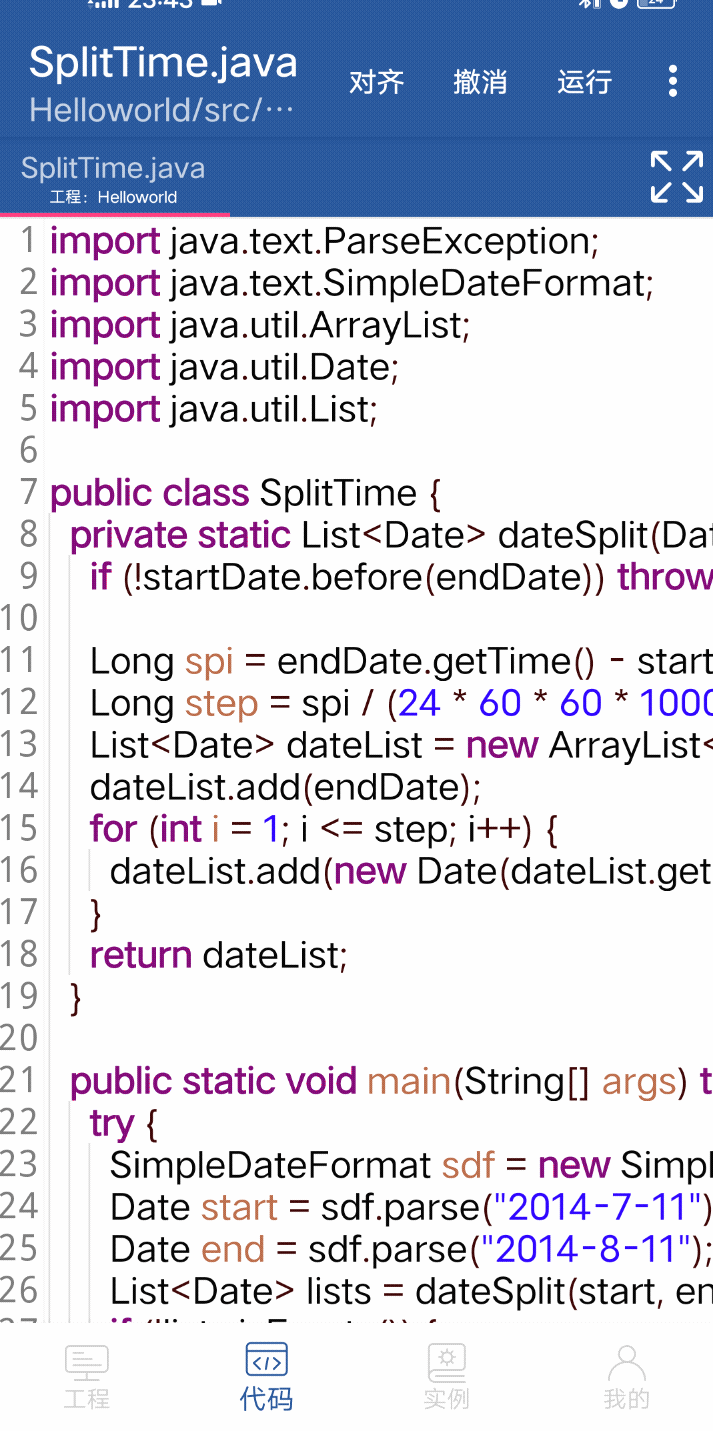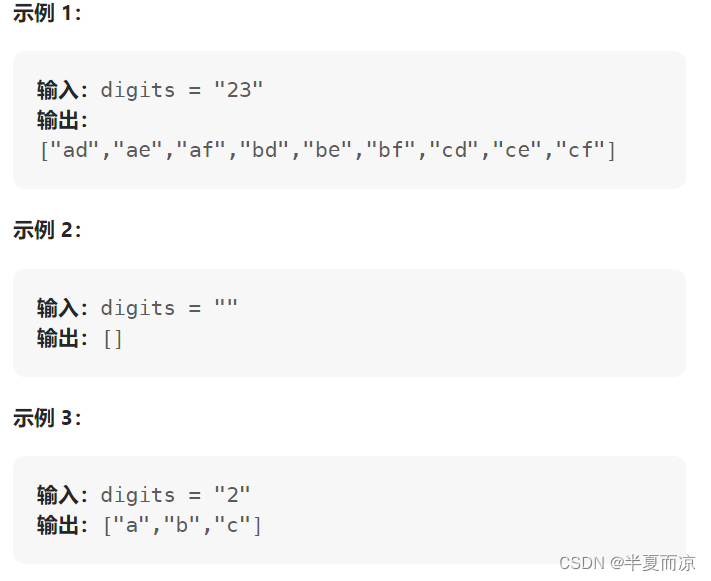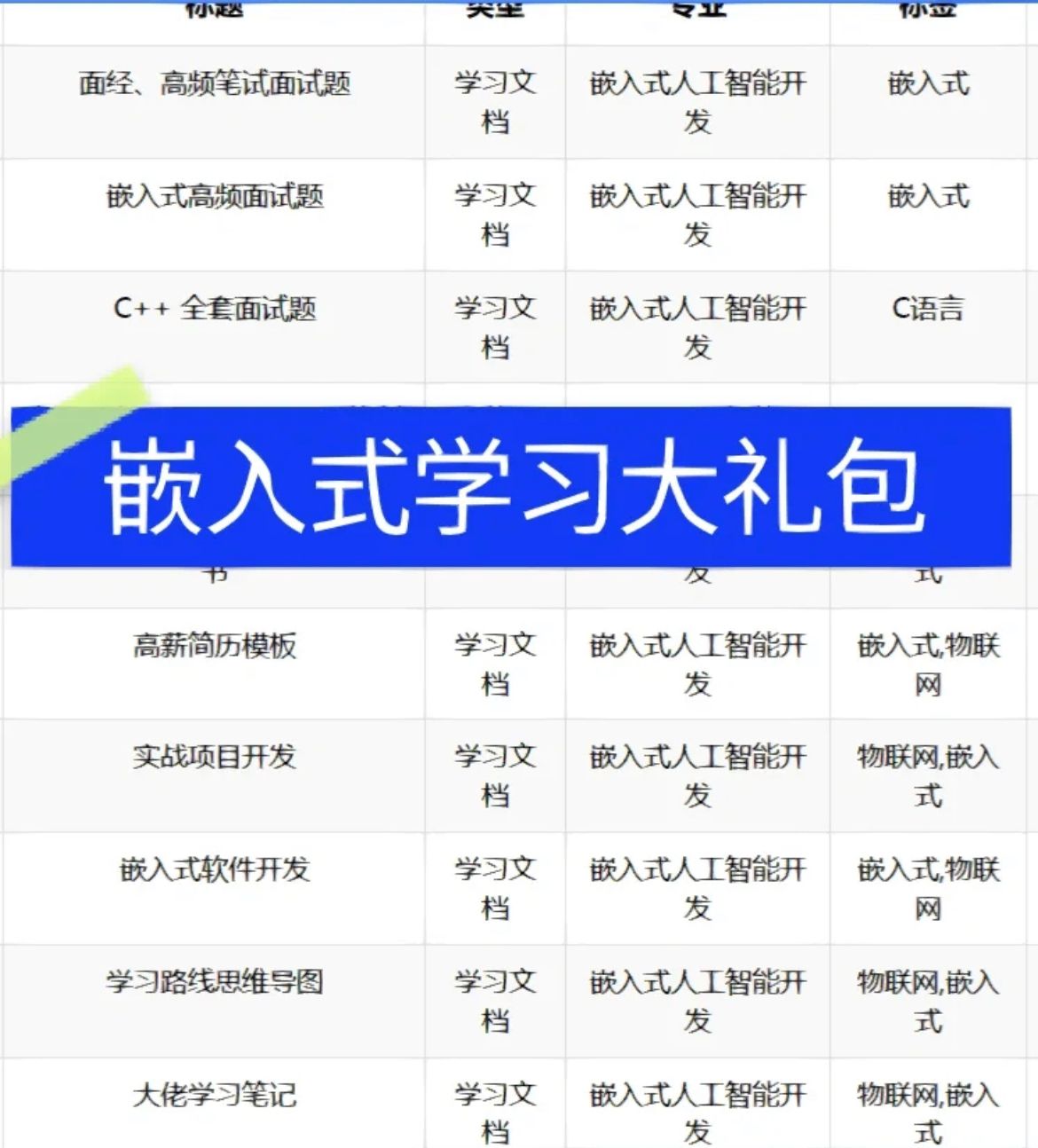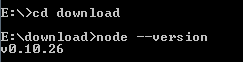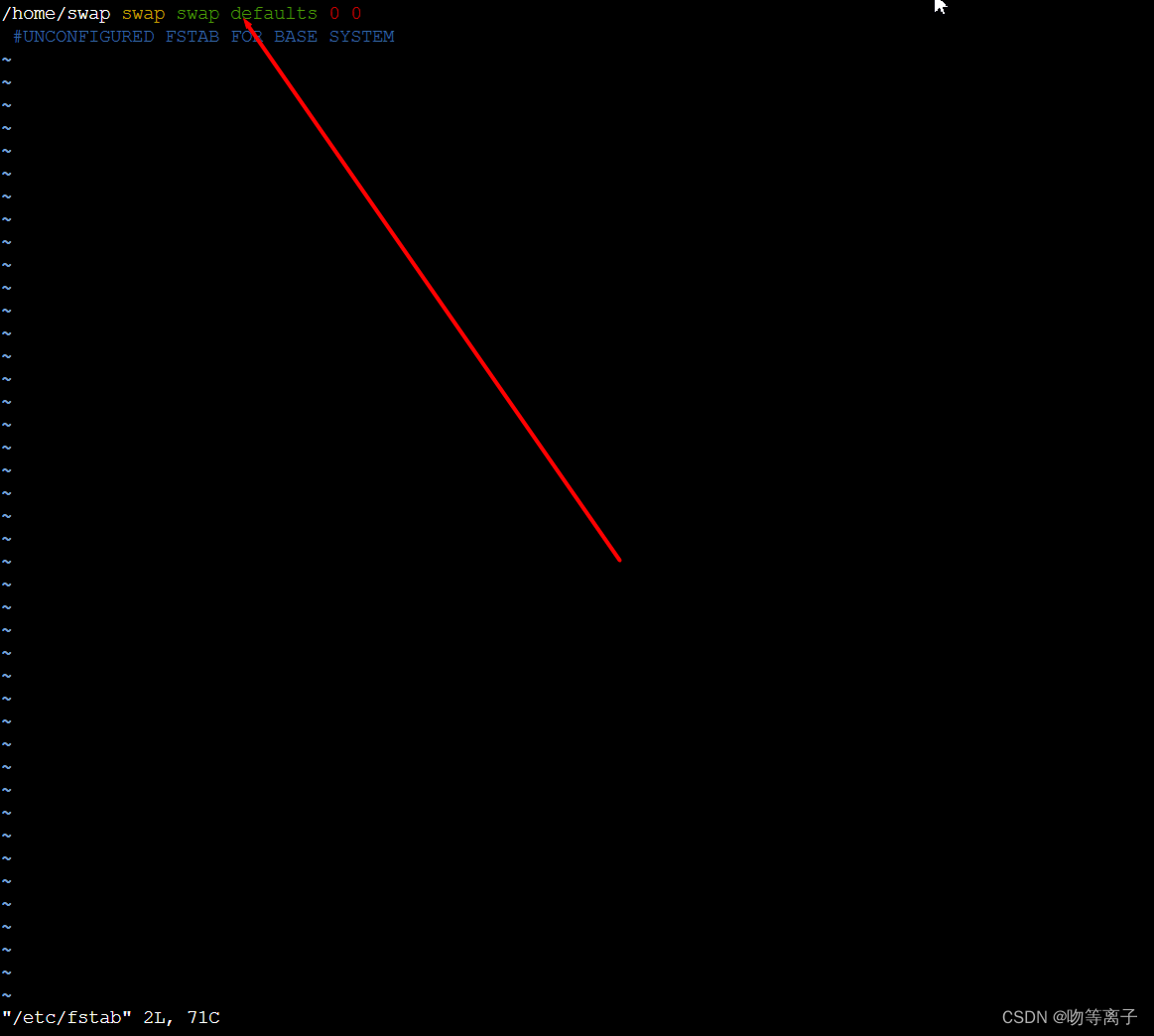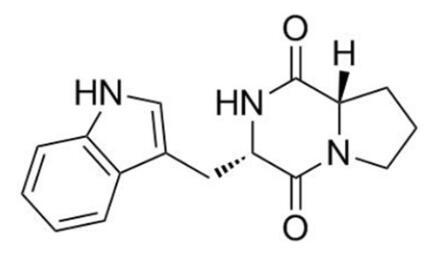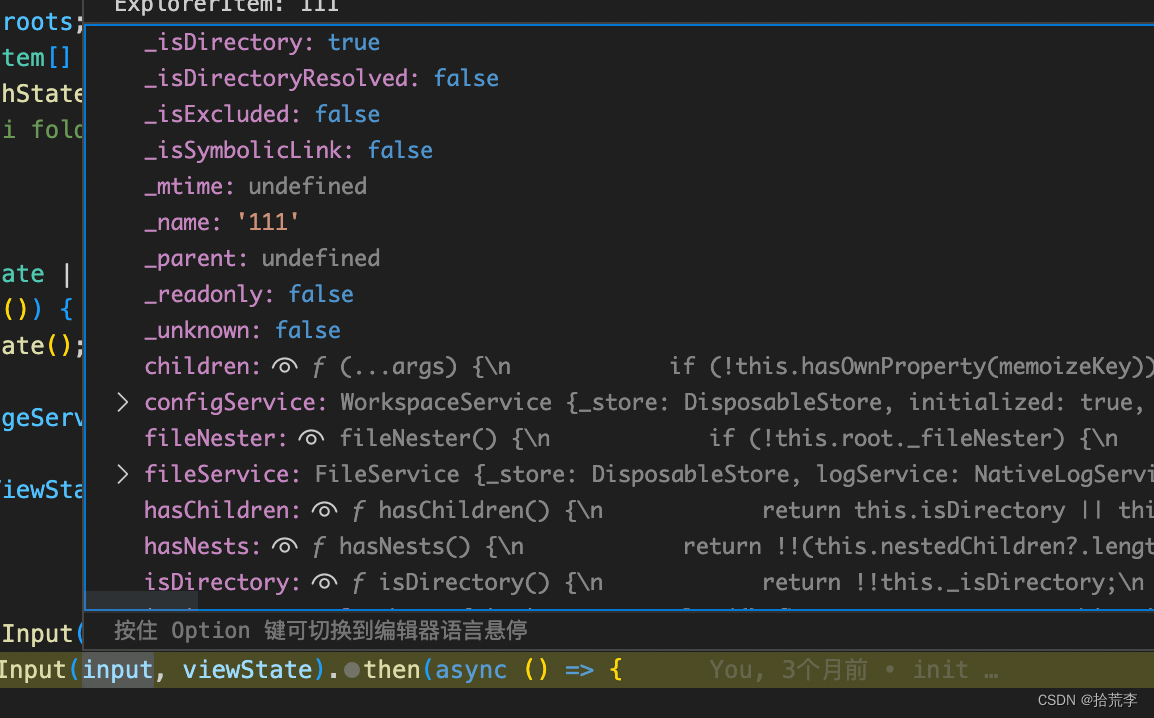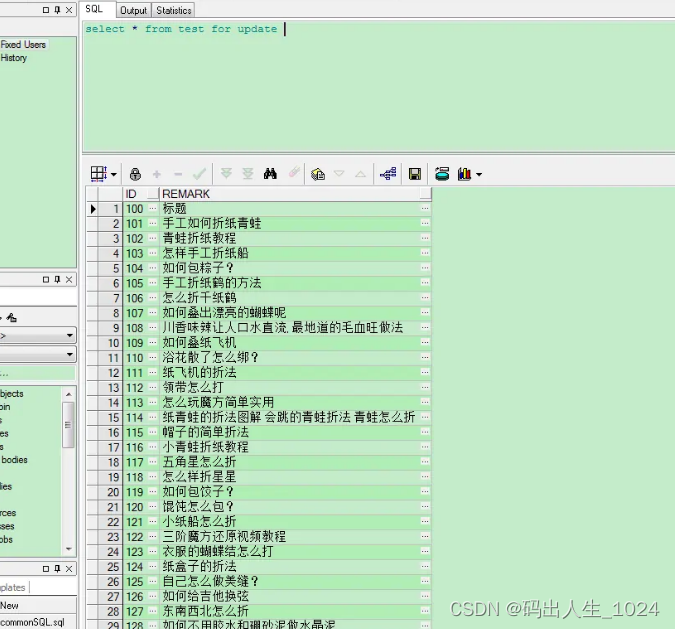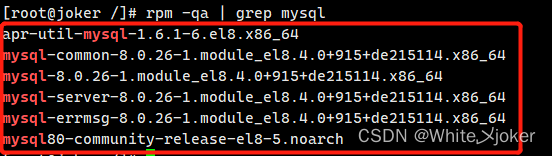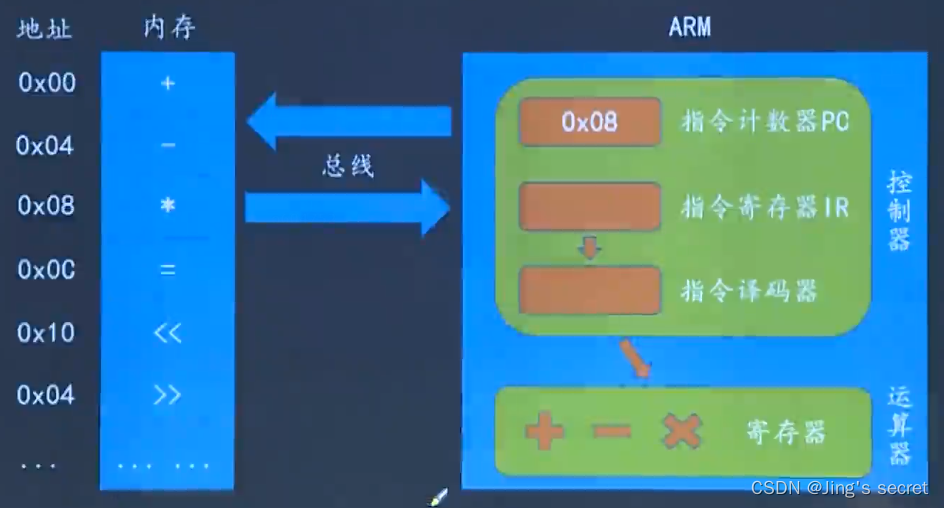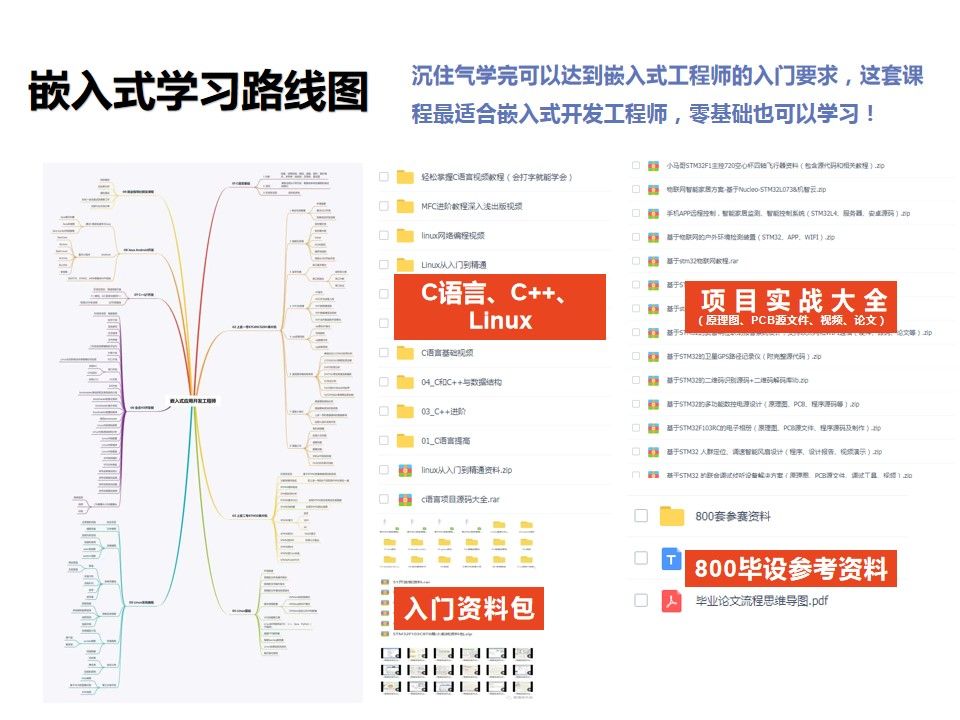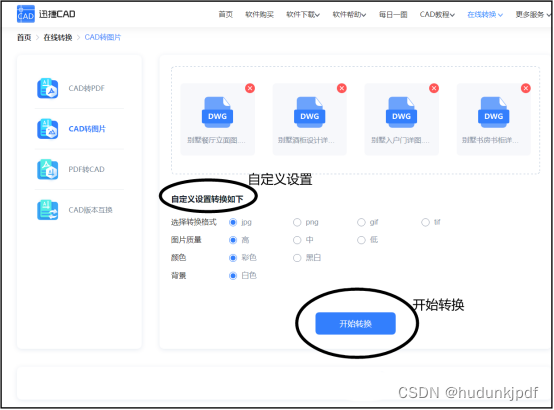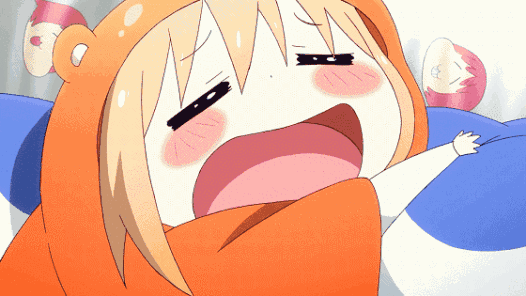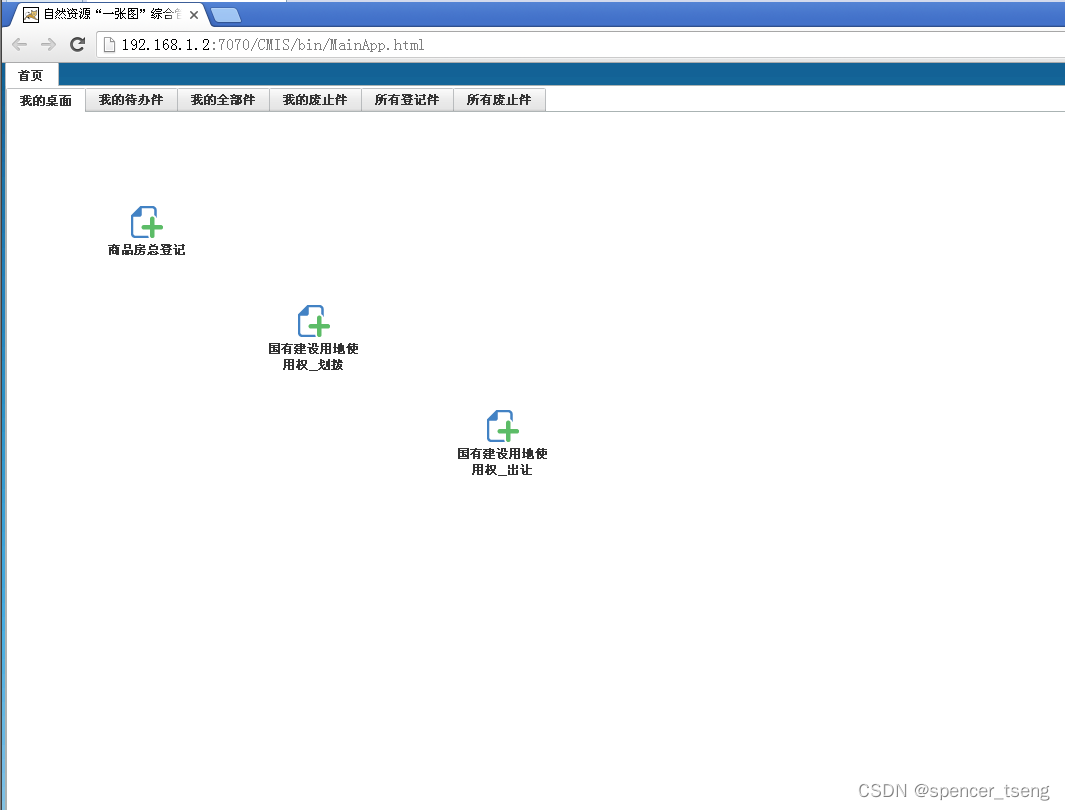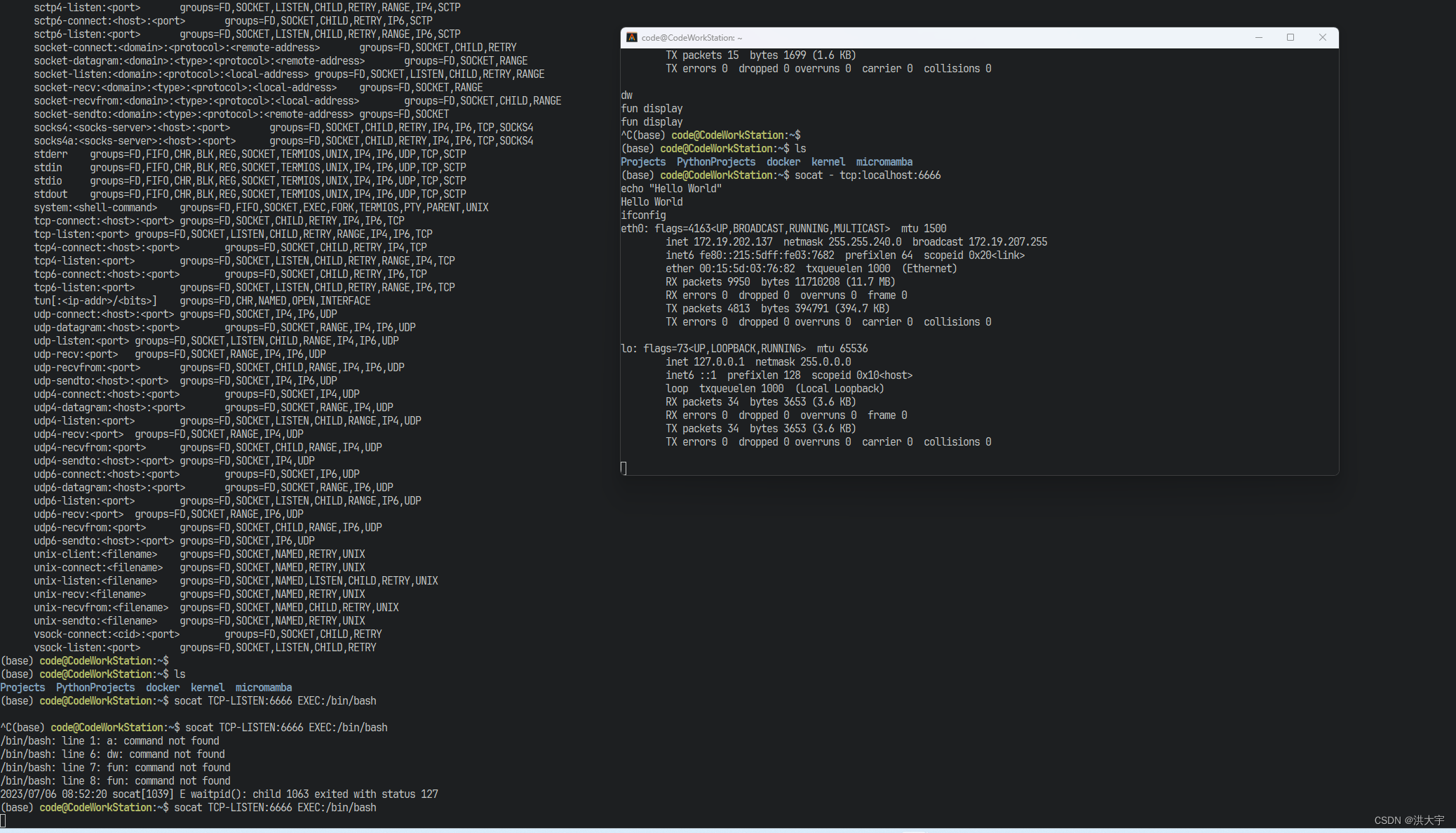我是个刚开始学习Excel的新手,对很多Excel的知识都不太熟悉。今天使用Excel进行表格排序时我又遇到了一些问题。请问Excel如何排序呢?希望给我一些建议。
在Excel中,排序是一种常见且有用的数据处理操作,它可以帮助您按照特定的规则或条件对数据进行排序。但很多刚开始使用Excel的朋友可能不知道应该如何进行排序。Excel如何排序?分享3个实用的Excel排序方法。

方法1:基本排序
使用Excel时,最基础的排序就是基本排序。怎样对工作表中的数据进行排序?可以按以下步骤进行操作:
1.打开包含需要排序的Excel表格;
2.选择要排序的数据区域;
3.在Excel顶部菜单栏中,点击【数据】选项卡;
4.在数据选项卡中,找到【排序和筛选】组,然后点击【排序】按钮;
5.在排序对话框中,选择要排序的列(可以选择多个列)和排序顺序(升序或降序);
6.点击【确定】按钮,Excel将按照您选择的列和顺序对数据进行排序。
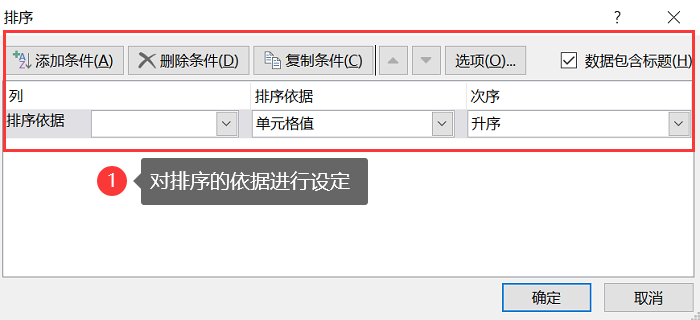
方法2:高级排序
基本排序只能满足我们在使用Excel时一些简单的需求。但如果在工作中有更复杂的排序工作,我们需要使用到高级排序。Excel如何排序不打乱对应关系?可以按下列步骤进行:
1.打开包含需要排序的Excel表格;
2.选择要排序的数据区域;
3.在Excel顶部菜单栏中,点击【数据】选项卡;
4.在数据选项卡中,找到【排序和筛选】组,然后点击【高级】按钮;
5.在高级排序对话框中,选择要排序的列和排序顺序;
6.可以选择多个排序级别,并根据需要设置每个级别的排序条件;
7.点击【确定】按钮,Excel将按照您设置的排序条件对数据进行排序。
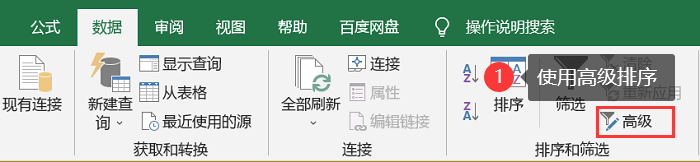
方法3:自定义排序
我们在进行工作时可能会遇到多种不同的数据。如何使表格按照我们需要的顺序进行排序呢?可以使用Excel自定义排序功能。操作如下:
1.打开包含需要排序的Excel表格;
2.选择要排序的数据区域;
3.在Excel顶部菜单栏中,点击【数据】选项卡;
4.在数据选项卡中,找到【排序和筛选】组,然后点击【排序】按钮;
5.在排序对话框中,选择【自定义列表】选项卡;
6.在自定义列表选项卡中,可以输入自定义排序的顺序;
7.输入完毕后,点击【添加】按钮,将自定义列表添加到排序顺序中;
8.点击【确定】按钮, Excel将按照自定义列表对数据进行排序。
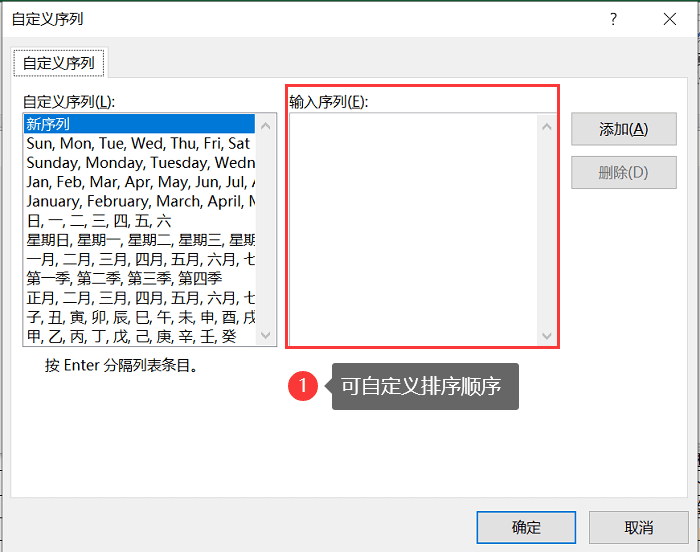
总结:
在Excel中,排序数据是一项重要且常用的操作。Excel里数据的排序也有多种方式。Excel如何排序?可以尝试使用上述的方法来进行操作。
往期推荐:
电脑数据恢复,3个实用方法推荐!![]() https://blog.csdn.net/datarecover/article/details/131510462
https://blog.csdn.net/datarecover/article/details/131510462
电脑密码忘了怎么解除?分享几个好方法!![]() https://blog.csdn.net/datarecover/article/details/131509848
https://blog.csdn.net/datarecover/article/details/131509848
恢复照片怎么做?3个详细方法!![]() https://blog.csdn.net/datarecover/article/details/131529595
https://blog.csdn.net/datarecover/article/details/131529595